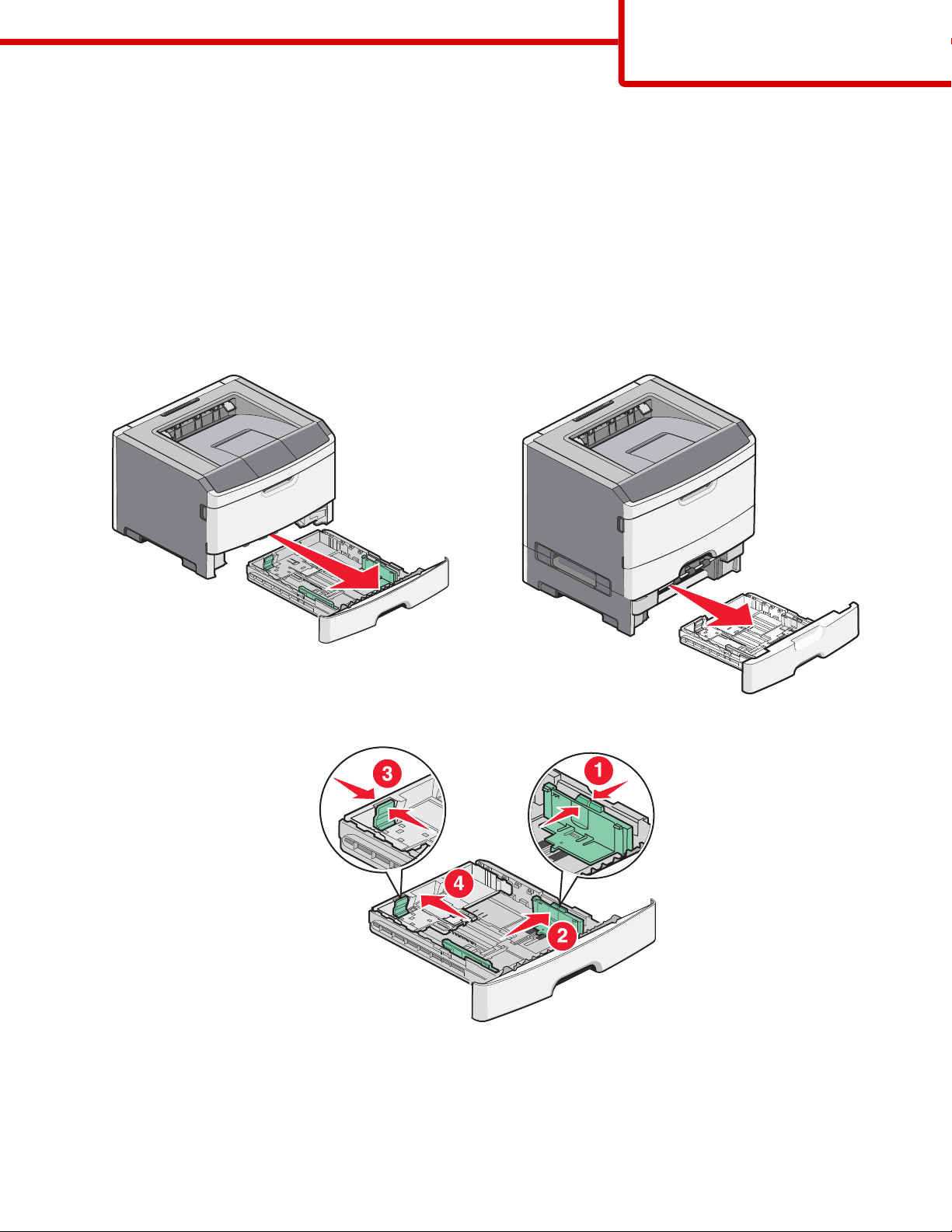
Ghid de imprimare
Pagina 1 din 11
Ghid de imprimare
Această secţiune explică modul cum se încarcă tăvile de 250 de foi şi de 550 de foi, precum şi alimentatorul
multifuncţional. De asemenea, include informaţii despre orientarea hârtiei, setarea dimensiunii şi a tipului de hârtie şi
despre legarea şi anularea legării tăvilor.
Încărcarea tăvilor
1 Trageţi tava complet în afară.
Notă: Nu scoateţi tăvile în timpul unei operaţii de imprimare sau în timp ce pe afişaj clipeşte semnalul Busy
(Ocupat). În caz contrar poate surveni un blocaj.
2 Strângeţi şi deplasaţi ghidajele în poziţia corectă pentru dimensiunea de hârtie încărcată.
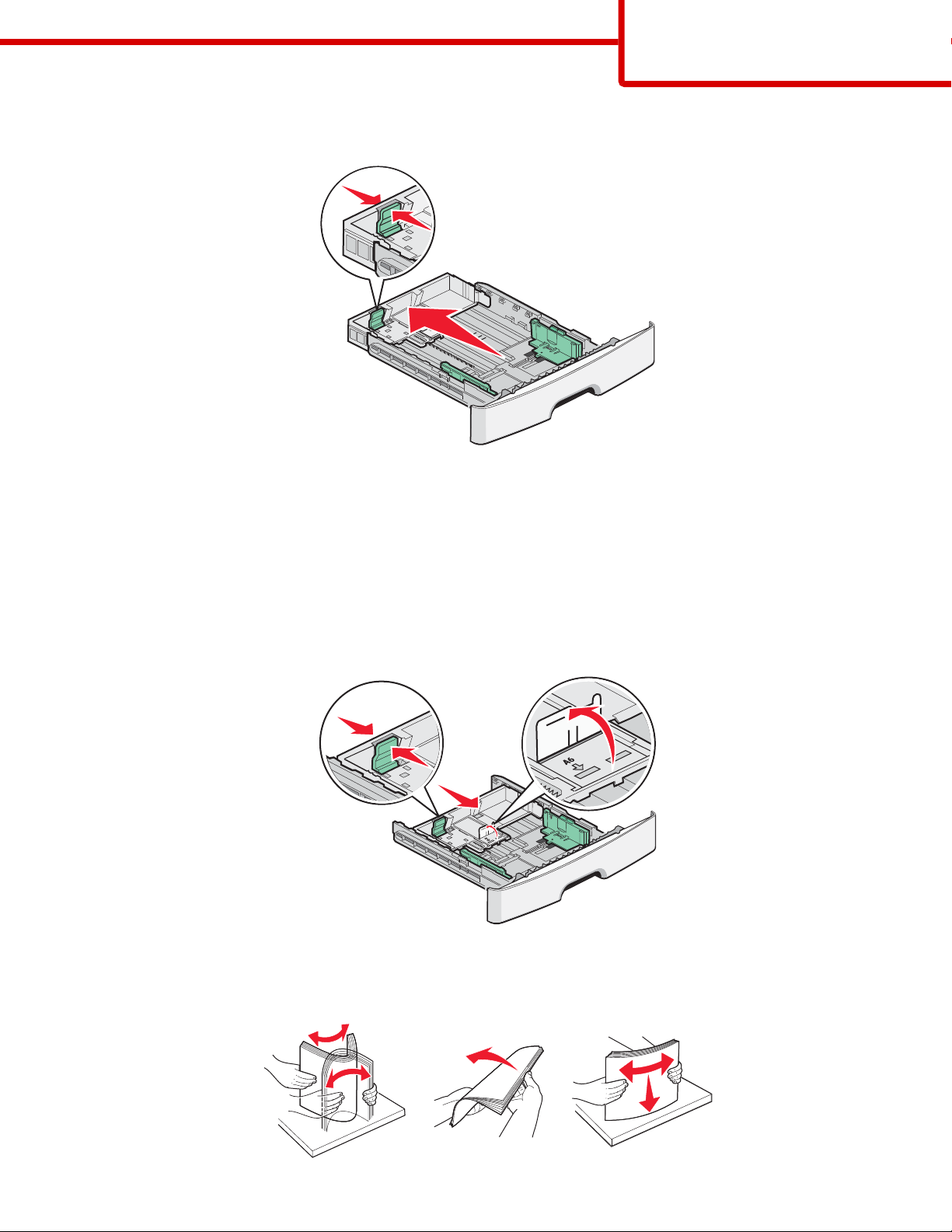
Ghid de imprimare
Pagina 2 din 11
Pentru formate lungi de hârtie, precum A4 sau Legal, strângeţi şi glisaţi ghidajul pentru lungime spre înapoi, pentru
a-l adapta la lungimea hârtiei încărcate.
Dacă încărcaţi hârtie de dimensiune A6:
a Strângeţi şi glisaţi ghidajul pentru lungime spre centrul tăvii, în poziţia pentru dimensiunea A5.
b Ridicaţi opritorul pentru A6.
Note:
• Tava 1 poate cuprinde doar 150 de coli de hârtie de dimensiune A6. Observaţi linia de grad maxim de umplere
pe opritorul pentru A6 care indică înălţimea maximă pentru hârtia A6 încărcată. Nu încercaţi să supraîncărcaţi
tava.
• Hârtia de dimensiune A6 nu se poate încărca în tava 2.
Notă: Utilizaţi indicatorii de dimensiune din partea de jos a tăvii pentru a vă ajuta să poziţionaţi ghidajul.
3 Arcuiţi uşor un teanc de hârtie înainte şi înapoi pentru a le dezlipi, apoi răsfoiţi-le. Nu pliaţi şi nu îndoiţi hârtia.
Îndreptaţi marginile pe o suprafaţă plană.
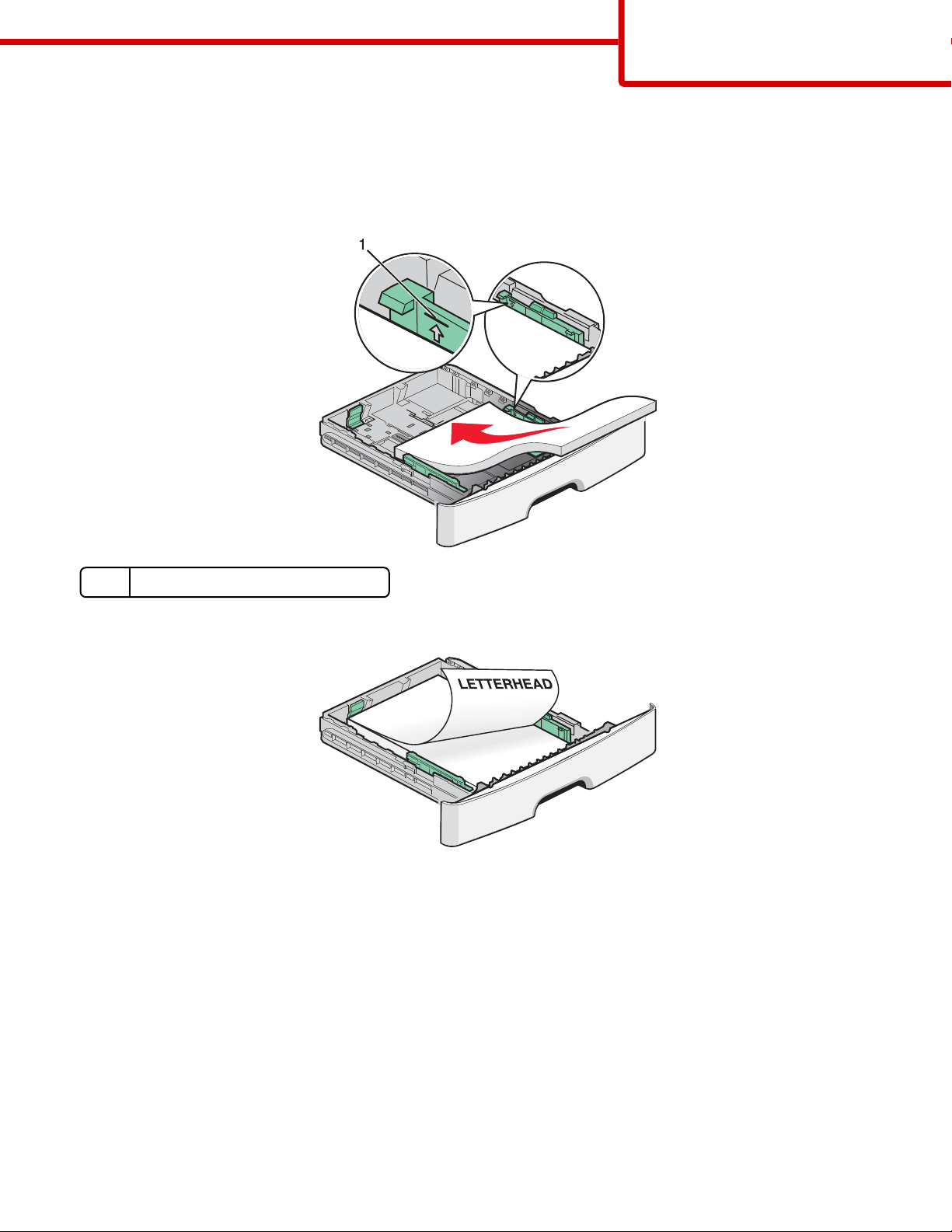
Ghid de imprimare
Pagina 3 din 11
4 Încărcaţi teancul în partea din spate a tăvii, conform indicaţiilor, cu faţa recomandată pentru imprimare îndreptată
în jos.
Notă: Linia de grad maxim de umplere de pe ghidajul de lăţime indică înălţimea maximă pentru hârtia încărcată.
Nu încărcaţi foi de dimensiune A6 până la linia de grad maxim de umplere, tava cuprinde doar 150 de coli de hârtie
A6.
1 Linia pentru grad maxim de umplere
Încărcaţi coli cu antet cu marginea de sus a foii spre partea din faţă a tăvii şi cu desenul îndreptat în jos.
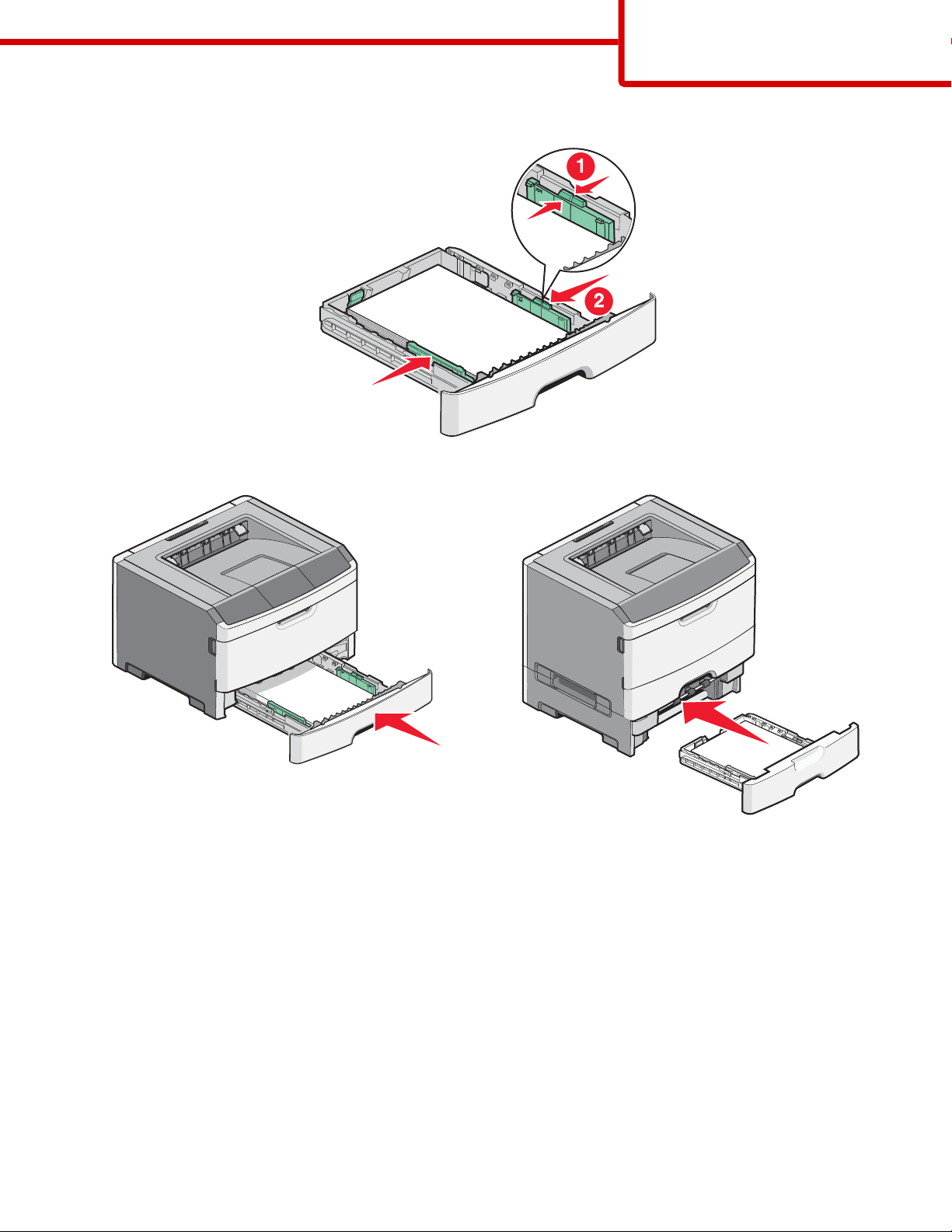
5 Strângeţi şi glisaţi ghidajele astfel încât să atingă uşor latura teancului de hârtie.
6 Introduceţi tava.
Ghid de imprimare
Pagina 4 din 11
7 Dacă tipul de hârtie pe care l-aţi încărcat diferă de cel încărcat anterior, schimbaţi setarea pentru opţiunea
Tip/Dimensiune hârtie în meniul Hârtie.

Ghid de imprimare
Pagina 5 din 11
Utilizarea alimentatorului multifuncţional
Este bine să utilizaţi alimentatorul multifuncţional când imprimaţi pe diferite dimensiuni şi tipuri de hârtie sau suporturi
speciale, cum ar fi carton, folii transparente, etichete de hârtie şi plicuri. De asemenea, este bine să utilizaţi
alimentatorul multifuncţional pentru lucrări de imprimare pe o singură pagină pe hârtie cu antet sau pe alte suporturi
speciale pe care nu le ţineţi într-o tavă.
Deschiderea alimentatorului multifuncţional
1 Apucaţi mânerul şi trageţi în jos capacul alimentatorului multifuncţional.
2 Apucaţi mânerul ridicat şi trageţi extensia înainte.
3 Apucaţi mânerul şi trageţi extensia astfel încât să se îndoaie în faţă.

Ghid de imprimare
Pagina 6 din 11
4 Împingeţi în jos cu grijă extensia astfel încât alimentatorul multifuncţional să se extindă complet şi să se deschidă.
Încărcarea alimentatorului multifuncţional
1 Strângeţi ghidajele aflate pe ghidajul drept de lăţime şi mutaţi ghidajele complet în afară.
2 Pregătiţi hârtia sau suportul special pentru încărcare.
• Îndoiţi uşor colile de hârtie sau etichetele de hârtie înainte şi înapoi pentru a le dezlipi, apoi răsfoiţi-le. Nu pliaţi
şi nu îndoiţi hârtia sau etichetele. Aduceţi marginile la acelaşi nivel.
• Ţineţi foliile transparente de margini, apoi răsfoiţi-le. Aduceţi marginile la acelaşi nivel.
Notă: Aveţi grijă să nu atingeţi faţa de imprimat a foliilor transparente. Aveţi grijă să nu zgâriaţi foliile.

Ghid de imprimare
Pagina 7 din 11
• Flexaţi uşor un teanc de plicuri înainte şi înapoi pentru a le dezlipi, apoi răsfoiţi-le. Aduceţi marginile la acelaşi
nivel.
Notă: Flexarea împiedică lipirea între ele a marginilor plicurilor. Ajută, de asemenea, la alimentarea corectă
pentru a evita blocajele. Nu pliaţi şi nu îndoiţi plicurile.
3 Încărcaţi hârtia sau suporturile speciale.
Note:
• Nu forţaţi hârtia în alimentatorul multifuncţional. Supraîncărcarea poate produce blocaje.
• Nu depăşiţi înălţimea maximă a teancului forţând hârtia sau suporturile speciale sub limitatoarele pentru
înălţime care se află pe ghidaje.

Ghid de imprimare
Pagina 8 din 11
• Încărcaţi hârtie, folii transparente şi carton cu faţa recomandată pentru imprimare în sus şi marginea superioară
orientată spre intrarea în imprimantă. Pentru informaţii suplimentare despre încărcarea foliilor transparente,
consultaţi ambalajul în care s-au livrat acestea.
• Încărcaţi hârtia cu antet cu sigla în sus şi cu marginea superioară orientată spre intrarea în imprimantă.
• Încărcaţi plicurile cu clapa în jos şi cu locul pentru timbru în poziţia afişată. Timbrul şi adresa sunt afişate pentru
a ilustra orientarea corectă de încărcare a plicurilor.
Avertisment—Potenţiale daune: Nu utilizaţi niciodată plicuri cu timbre, cleme, clapete, ferestre, învelitori sau
adezivi autocolanţi. Aceste plicuri pot deteriora grav imprimanta.

Ghid de imprimare
Pagina 9 din 11
4 Strângeţi ghidajele situate pe ghidajul drept de lăţime pentru a regla ghidajele să atingă uşor marginile teancului.
5 Glisaţi cu grijă hârtia în alimentatorul multifuncţional până ajunge la un opritor. Hârtia trebuie să fie perfect întinsă
în alimentatorul multifuncţional. Asiguraţi-vă că hârtia încape bine în alimentatorul multifuncţional şi că nu este
îndoită sau boţită.
6 De la panoul de control al imprimantei, setaţi dimensiunea şi tipul de hârtie.
Setarea dimensiunii şi a tipului de hârtie
Când setările pentru dimensiunea şi tipul hârtiei sunt identice pentru orice tavă, tăvile sunt legate automat.
Notă: Dacă încărcaţi o tavă cu hârtie care are aceeaşi dimensiune cu cea care a fost încărcată abterior în tavă, nu
trebuie să modificaţi setarea de dimensiune a hârtiei.
1 Asiguraţi-că că imprimanta este pornită şi apare mesajul Ready (Gata).
2 De la panoul de control al imprimantei, apăsaţi pe .
Apare
Paper Menu (Meniu hârtie).
3 Apăsaţi pe .
4 Apăsaţi butonul săgeată în jos sau în sus până când apare Paper Size/Type (Dimensiune/Tip hârtie), apoi
apăsaţi
.
5 Apăsaţi butonul săgeată în jos sau în sus până când apare alimentatorul sau tava corespunzătoare, apoi apăsaţi
.
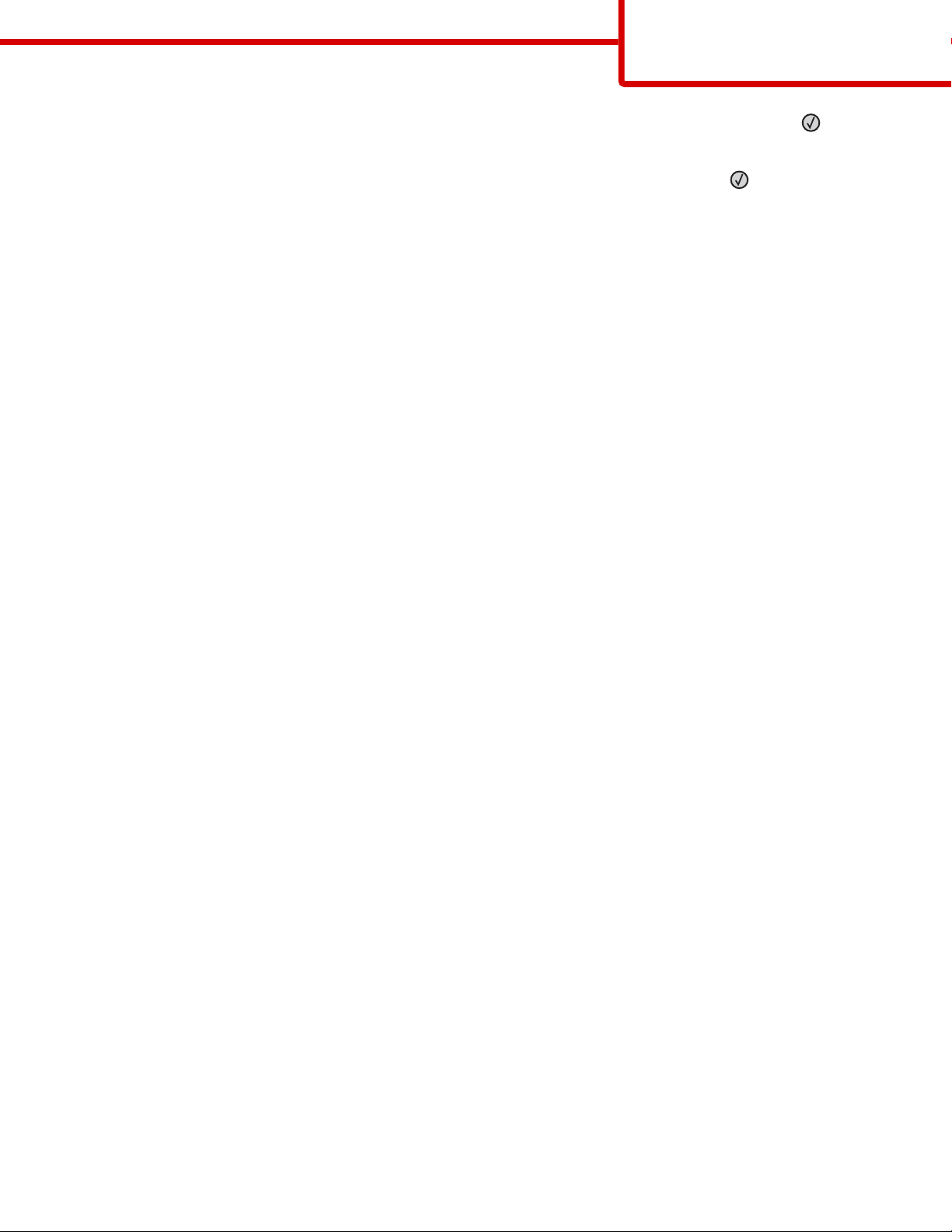
Ghid de imprimare
Pagina 10 din 11
6 Apăsaţi butoanele săgeată stânga sau dreapta până când apare dimensiunea corectă, apoi apăsaţi .
Apare Paper Type (Tip hârtie).
7 Apăsaţi butoanele săgeată stânga sau dreapta până când apare tipul corect, apoi apăsaţi .
Apare mesajul Submitting selection (Lansare selecţie), urmat de Paper Size/Type (Dimensiune/Tip h\rtie).
Imprimarea pe suporturi speciale
Suporturile s peci ale sunt cartonul, foliile transparente, etichetele şi toate suporturile în afară de hârtie.
1 Încărcaţi suporturile speciale alimentatorul multifuncţionale sau tava corespunzătoare. Consultaţi aceste secţiuni
de ajutor în caz de nevoie:
• „Încărcarea tăvilor” de la pagina 1
• „Utilizarea alimentatorului multifuncţional” de la pagina 5
2 De la panoul de control al imprimantei, setaţi dimensiunea şi tipul de hârtie în funcţie de suportul special încărcat.
3 Din aplicaţia software a computerului, setaţi dimensiunea, tipul de hârtie şi sursa în funcţie de suportul special
încărcat. Efectuaţi una dintre următoarele operaţii:
Pentru utilizatorii de Windows
a Cu un document deschis, faceţi clic pe File (Fişier) Print (Imprimare).
b Faceţi clic pe Properties (Proprietăţi), Preferences (Preferinţe), Options (Opţiuni) sau Setup
(Configurare).
c Din caseta listă Sursă formular, selectaţi sursa care conţine hârtia care s-a încărcat.
d Din caseta listă Tip hârtie, selectaţi tipul de hârtie dorit.
e Din caseta listă Dimensiune formular, selectaţi dimensiunea dorită a formularului.
f Faceţi clic pe OK, apoi faceţi clic pe Print (Imprimare).
Pentru utilizatorii de Macintosh
În Mac OS X
a Particularizaţi setările, după cum este necesar, în dialogul Page Setup (Iniţializare pagină).
1 Având un document deschis, selectaţi File (Fişier) > Page Setup (Iniţializare pagină).
2 Din meniul pop-up Dimensiune hârtie, alegeţi o dimensiune de hârtie sau creaţi o dimensiune particularizată
care coincide cu hârtia încărcată.
3 Faceţi clic pe OK.
b Particularizaţi setările, după cum este necesar, în dialogul Imprimare:
1 Cu un document deschis, selectaţi File (Fişier) > Print (Imprimare).
Dacă este necesar, faceţi clic pe triunghiul de informare pentru a vedea mai multe opţiuni.
2 Din opţiunile de imprimare sau meniul Copii şi pagini, selectaţi Printer Features (Caracteristici
imprimantă).
3 Din meniul pop-up Seturi de caracteristici, selectaţi Paper (Hârtie).
4 Din meniul pop-up Tip hârtie, alegeţi un tip de hârtie.
5 Faceţi clic pe Print (Imprimare).

În Mac OS 9:
1 Particularizaţi setările, după cum este necesar, în dialogul Iniţializare pagină.
a Având documentul deschis, selectaţi File (Fişier) > Page Setup (Pagină de configurare).
b Din meniul pop-up Dimensiune hârtie, alegeţi o dimensiune de hârtie sau creaţi o dimensiune
particularizată care coincide cu hârtia încărcată.
c Faceţi clic pe OK.
2 Particularizaţi setările, după cum este necesar, în dialogul Imprimare:
a Având documentul deschis, selectaţi File (Fişier) Print (Imprimare).
b Selectaţi o opţiune de Sursă hârtie, apoi alegeţi tava încărcată cu hârtia corespunzătoare.
c Faceţi clic pe Print (Imprimare).
4 Faceţi clic pe OK şi trimiteţi operaţia de imprimare.
Ghid de imprimare
Pagina 11 din 11
